Se sei come me, usi l'app Google o la barra di ricerca di Google in Safari per eseguire ricerche Web sul tuo iPhone. E poi usi la funzione di ricerca all'interno delle tue varie app per cercare qualcosa in una particolare app. Bene, non di più! Spendi $ 1, 99 su Bang On e sarai in grado di effettuare ricerche più rapidamente ed efficientemente.
Bang On è un'app universale in più di un modo. È un'app universale nel senso che funziona sia su iPhone che su iPad. È anche un'app di ricerca universale in quanto è possibile utilizzarla per eseguire ricerche Web e app di ricerca sul telefono come Instagram, Pandora, Spotify, Twitter e YouTube.
Puoi anche creare ricerche personalizzate, che l'app chiama "bang", per cercare app, motori di ricerca o siti Web specifici. E i possessori di iPhone 4S o del nuovo iPad possono utilizzare il pulsante di dettatura per effettuare ricerche vocali.
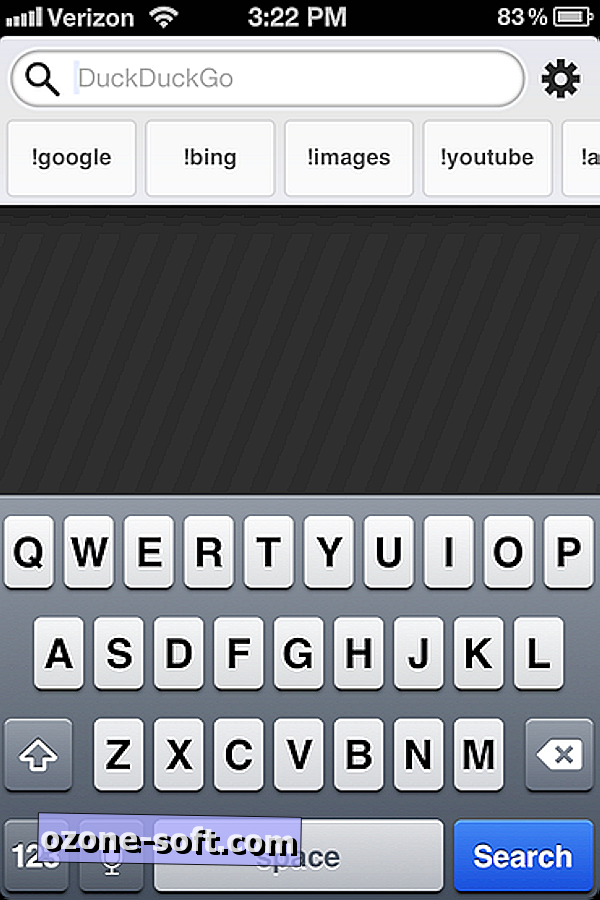
Bang On è una versione a pagamento dell'app DuckDuckGo. Con DuckDuckGo, puoi eseguire ricerche Web, ma non le altre app sul tuo telefono come con Bang On.
Storie correlate
- Sfoglia Instagram sul Web
- Cerca facilmente, condividi gli allegati Gmail
- Trova e condividi buone ricette con Foodily
Quando lanci Bang On, vedrai un campo di ricerca standard nella parte superiore con una cintura di frangia scorrevole sotto di esso. È possibile digitare un termine di ricerca e quindi toccare uno degli scoppi per restringere la ricerca.
Ad esempio, se si desidera leggere ciò che le persone stanno dicendo su Twitter circa il turno di Mick Jagger come ospite del Saturday Night Live, è possibile digitare "Mick Jagger SNL" e quindi toccare il pulsante Twitter.
Meglio ancora, puoi semplicemente premere il pulsante di dettatura e dire "cerca Mick Jagger SNL su Twitter" per eseguire la stessa ricerca. Una pagina di Twitter verrà caricata proprio sotto il campo di ricerca di Bang On con i risultati.
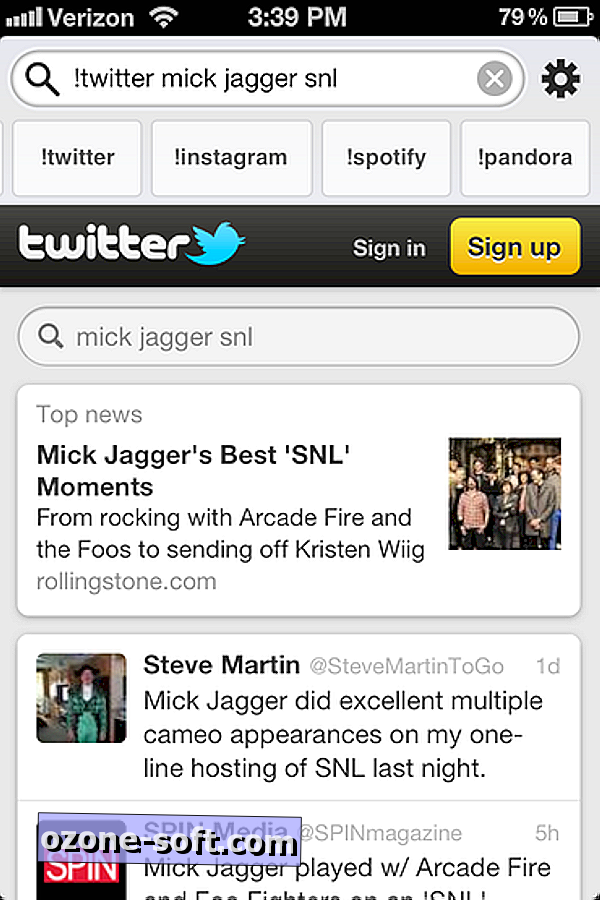
La ricerca su YouTube e Facebook su Bang On funziona allo stesso modo, anche se Pandora e Spotify funzionano in modo leggermente diverso. Quando usi Bang On per cercare queste app, lascia Bang On mentre l'app apre l'app musicale che hai chiesto di cercare. Ad ogni modo, è un modo molto conveniente per cercare sul tuo iPhone.
È possibile personalizzare la cintura di scorciatoia. Tocca il pulsante delle impostazioni nell'angolo in alto a destra e puoi aggiungere, rimuovere e riordinare gli scoppi nell'elenco dei preferiti. Questi sono quelli che appaiono nella cinghia scorrevole sotto la barra di ricerca. Più in basso nella pagina delle impostazioni è un'area in cui è possibile creare le proprie scorciatoie.
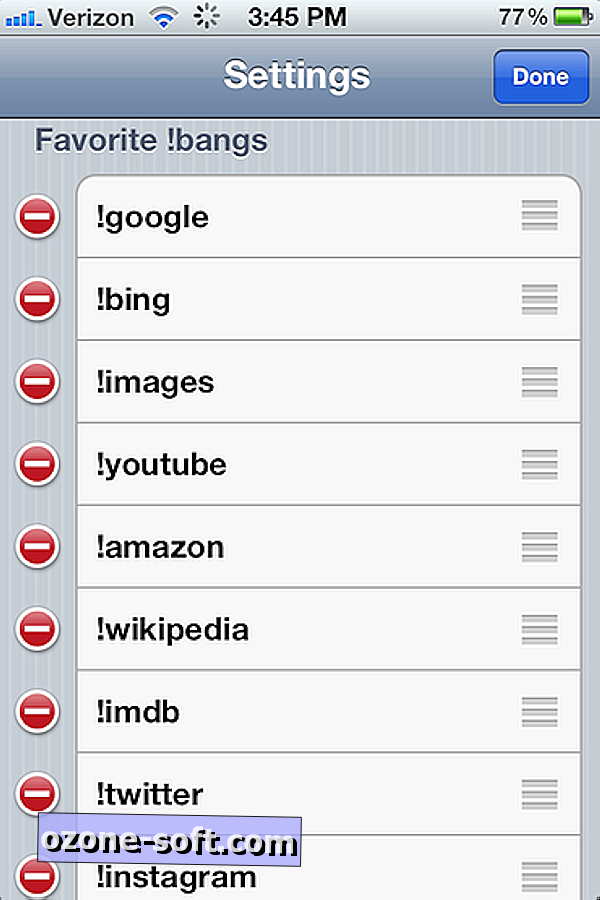
Sto usando Bang On da pochi giorni e si è già fatto strada sul mio schermo di casa. Trovo molto più veloce usarlo per cercare video di YouTube, Twitter e Spotify, invece di aprire prima quelle app per eseguire una ricerca.
Cosa usi per cercare sul tuo iPhone o iPad? E se usi Bang On, quali sono alcuni dei tuoi usi preferiti? Fatemi sapere nei commenti qui sotto.













Lascia Il Tuo Commento